Dijital imza olmadan sürücülerin yüklenmesine izin verin. Windows'ta sürücü dijital imza doğrulaması nasıl devre dışı bırakılır
Windows 7'de dijital imzalar
Elektronik imza güvenlik amacıyla dosyalara eklenebilen elektronik bir etikettir. Bir dosyanın yayımcısını (dosya özgünlüğü) tanımlamanıza ve dosyanın değiştirilip değiştirilmediğini (dosya bütünlüğü) belirlemenize olanak tanır.
Dijital imzalar, donanım üreticileri tarafından aygıt sürücülerini imzalamak için yaygın olarak kullanılır. Dijital olarak imzalanmış bir sürücü, güvenilir bir yayımcı tarafından yayınlanmış ve bilgisayarda yüklü işletim sistemiyle uyumluluğu test edilmiş bir sürücüdür.
Bir dosya yanlış bir dijital imza içeriyorsa (veya hiç yoksa), bu, dosyanın güvenilir olmayan bir yayıncı tarafından yayınlandığı veya değiştirildiği (örneğin, bir virüs bulaştığı) anlamına gelebilir. Doğru bir dijital imzanın varlığı, her zaman kötü amaçlı kodun bulunmadığını garanti etmez ve olmaması, sistemin güvenliği için bir tehdit oluşturmaz, ancak yine de yanlış veya eksik imzaya sahip dosyalara karşı dikkatli olmalısınız.
Dijital İmza Doğrulaması
İÇİNDE Windows 7 dijital imzayı doğrulamak için özel bir yardımcı program var sigverify.exe.Çalıştırmak için arama menü çubuğunda ihtiyacınız var Başlangıç aramak sigverif.exe ve bas Giriş
Program penceresinde tıklayın Başlamak ve imzalar için sistem dosyalarını otomatik olarak kontrol eder.
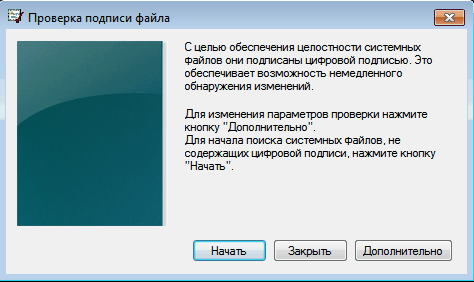
Test sonucu bir metin dosyasına kaydedilir. sigverif.txt. Bir klasörde saklanır Genel belgeler, düğmesine tıklayarak doğrudan program penceresinden de görüntüleyebilirsiniz. bunlara ek olarak.
Dijital imza doğrulamasını devre dışı bırakma
İÇİNDE Windows 7 yüklü sürücüler için gereksinimler önemli ölçüde sıkılaştırılmıştır ve yüklenen tüm sürücülerin dijital olarak imzalanması, doğrulanması ve sertifikalandırılması gerekir Microsoft. Aygıt sürücüsünü indirmeden ve kurmadan önce pencereler dijital imzasını kontrol edecek ve sürücünün imzası yoksa bir uyarı verecektir.

Bu uyarıyı görmezden gelebilir ve sürücüyü yükleyebilirsiniz, ancak yine de çalışmayacaktır. Aygıt Yöneticisi'nde imzasız bir sürücü yüklerseniz, bu aygıt bir ünlem işaretiyle işaretlenecek ve bir hata mesajı içerecektir.
Sürücü dijital imza doğrulama ilkesi, işletim sisteminin güvenilirliğini ve kararlılığını artırmak için tasarlanmıştır, ancak bazen imzasız bir sürücü yüklemek gerekebilir. Neyse ki, içinde Windows 7 dijital imza doğrulamasını devre dışı bırakabilirsiniz. Bunu yapmanın birkaç yolu vardır:
Önyükleme menüsü aracılığıyla önyükleme sırasında sürücü dijital imza doğrulamasını devre dışı bırakın. Bunu yapmak için işletim sistemini yüklerken F8 tuşuna basın. Dijital imzaları kontrol etmeden indirmek için "Sürücü imzalarının zorunlu doğrulamasını devre dışı bırak" öğesini seçin
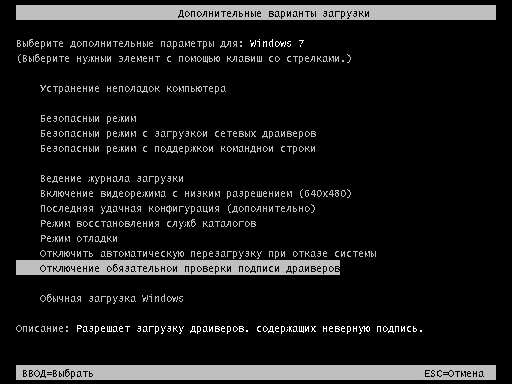
Ardından gerekli sürücüleri indirip yükleyebilirsiniz. Ancak, bu mod yalnızca test amaçlıdır ve yüklenen sürücü bir sonraki önyüklemede normal modda çalışmayacaktır.
Test modunda sürekli yükleme için komut satırı yardımcı programını kullanabilirsiniz. bcdedit. Bunu yapmak için yönetici haklarına sahip bir komut istemi açın.
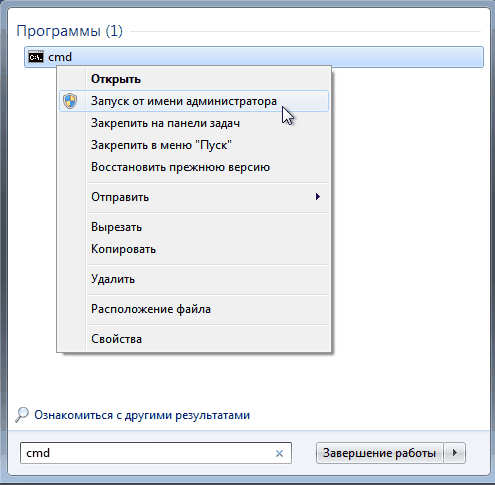
Ve sırayla 2 komut girin:
bcdedit -yük seçeneklerini ayarla DDISABLED_INTEGRITY_CHECKS
bcdedit - TEST SIGNING'i AÇIK olarak ayarla

Her komutu yürüttükten sonra bir başarı mesajı görünmelidir. Artık bilgisayarınızı yeniden başlatabilir ve gerekli sürücüleri yükleyebilirsiniz.
Test modunu devre dışı bırakmak için komut satırına aşağıdaki komutları girin:
bcdedit - yükleme seçeneklerini ayarla ENABLE_INTEGRITY_CHECKS
bsdedit -yük seçeneklerini ayarla TEST SIGNING ON
Önemli: komutun bilinmediğini belirten bir mesaj görüntülenirse, kısa çizgi (-) yerine tuşlar eğik çizgi ile yazılabilir (/).
Son olarak, sürücü dijital imza doğrulamasını grup ilkesi aracılığıyla kolayca devre dışı bırakabilirsiniz. Grup İlkesi ek bileşenini başlatmak için, arama çubuğundaki Başlat menüsündeki komutu girin gpedit.msc ve Enter'a basın. İlke menüsünde şuraya gidin: Kullanıcı Yapılandırması\Yönetim Şablonları\Sistem\Sürücü Kurulumu ve politikayı seçin Aygıt Sürücülerinin Dijital İmzası».

Görünen pencerede, ilkeyi etkinleştirin ve imzasız sürücüler algılandığında sistem eylemi olarak Atla seçeneğini belirleyin.
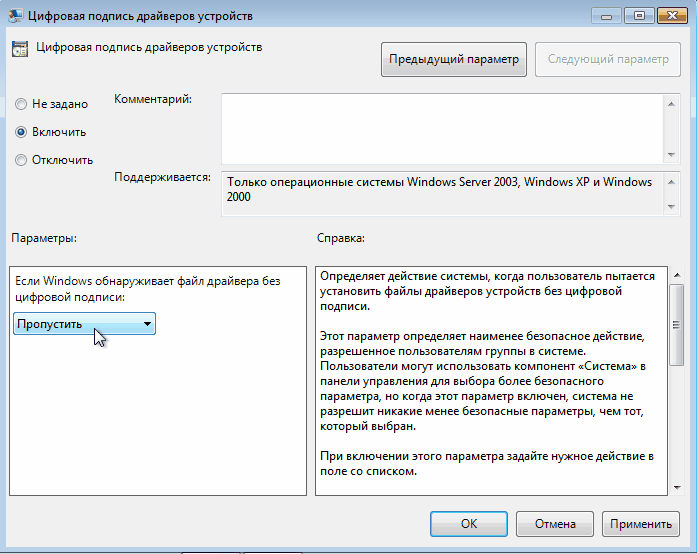
Yeniden başlatmanın ardından, politika uygulanacak ve imzasız sürücüler de dahil olmak üzere herhangi birini indirip yüklemek mümkün olacaktır.
Windows 7'de Microsoft, yüklü sürücüler için gereksinimleri önemli ölçüde sıkılaştırdı (hakkında eğlenceli bir makale okumanızı öneririz). Artık yüklediğiniz herhangi bir sürücü Microsoft tarafından dijital olarak imzalanmış, doğrulanmış ve onaylanmış olmalıdır. Herhangi bir aygıt için bir sürücü indirip kurmadan önce, Windows 7 o sürücünün dijital imzasını doğrular. Windows 7'de yeni bir aygıt için sürücü yüklemeye çalıştığınızda bir mesaj görürseniz: " Windows, bu sürücü yazılımının yayımcısını doğrulayamıyor", o zaman bu sürücü dijital olarak imzalanmamıştır. Belirtilen iletişim kutusunda, seçeneği seçebilirsiniz ”Yine de bu sürücü yazılımını kurun” ("Yine de bu sürücüyü kurun"), ancak her durumda bu sürücü kurulmayacak, bu da cihazın çalışmayacağı anlamına geliyor.

İmzasız bir sürücü yüklerken, aygıt, Aygıt Yöneticisi'nde bir ünlem işaretiyle işaretlenir ve aşağıdaki hata mesajını içerir:
Windows, bu aygıt için gereken sürücülerin dijital imzasını doğrulayamıyor. Yakın zamanda yapılan bir donanım veya yazılım değişikliği, yanlış imzalanmış veya zarar görmüş bir dosya yüklemiş olabilir veya bilinmeyen bir kaynaktan gelen kötü amaçlı yazılım olabilir. (Kod 52)


Ayrıca, aşağıdaki hatalar sürücülerin dijital imzasıyla ilgili sorunları gösterebilir:
Sürücüler için dijital imza doğrulama politikası, Windows 7'nin hem 32 (x86) hem de 64 (x64) sürümlerinde çalışır ve üçüncü taraf sürücüleri yüklemek için böyle bir politikanın ortaya çıkmasının ana nedeni, kararlılığı ve güvenilirliği artırma arzusudur. piyasaya sürülen tüm sürücülerin Microsoft'taki sertifika testinden ve uyumluluk testinden geçmesini sağlamak.
Neyse ki, Windows 7'de sürücü dijital imza doğrulamasını devre dışı bırakabilirsiniz. Ve bunu birkaç şekilde yapabilirsiniz:
- Sürücüyü kendiniz imzalayın (bunu özel yazılım kullanarak yapabilir veya kılavuzda açıklanan talimatları takip edebilirsiniz)
- Grup İlkesini Kullanarak Sürücü İmzası Doğrulamasını Devre Dışı Bırakma
- İşletim sistemi önyükleme modunu dijital imza doğrulaması olmadan önyükleme yapacak şekilde değiştirin (kullanarak bcdedit)
- Windows 7'yi dijital imza doğrulaması olmadan önyükleyin (önyükleme menüsü aracılığıyla F8'e basarak)
Sürücü imza doğrulamasını devre dışı bırakmak için listelenen tüm seçenekleri göz önünde bulunduralım
Windows 7'yi Dijital İmza Doğrulaması Olmadan Önyükleme
Sistemi yeniden başlatırsanız, sürücü imzalarının doğrulamasını geçici olarak devre dışı bırakmak mümkündür, önyükleme sırasında tuşuna basın F8 . Sistem önyükleme seçenekleriyle birlikte görünen menüde öğeyi seçin. Devre dışı bırakmaksürücüİmzauygulama("Zorunlu sürücü imza doğrulamasının devre dışı bırakılması").

Win 7'yi başlattıktan sonra imzasız bir sürücü yükleyebilir ve çalışmasını test edebilirsiniz, ancak normal modda önyükleme yaparsanız sürücü çalışmayacaktır.
Grup ilkesini kullanarak Windows 7'de sürücü imza doğrulamasını devre dışı bırakın
Windows 7'de sürücü imzalama doğrulamasını tamamen devre dışı bırakmak istemeniz durumunda, bunu Grup İlkesi'ni kullanarak yapabilirsiniz.
Yazarak Yerel Grup İlkesi Düzenleyicisini açın.
İlkeler menüsünde, Kullanıcı Yapılandırması->Yönetim Şablonları-> Sistem->Sürücü Kurulumu'na gidin.

Sağ bölmede 'Aygıt Sürücüleri için Kod İmzalama'yı bulun ve üzerine çift tıklayın.
Görünen pencerede 'Etkin'i seçin ve alt menüde 'Yoksay'ı seçin. Tamam'a tıklayın ve bilgisayarınızı yeniden başlatın. İlkeyi yeniden başlattıktan ve uyguladıktan sonra, Windows 7'nizde sürücü imzalamayı tamamen devre dışı bırakacaksınız ve imzasız sürücüler de dahil olmak üzere herhangi birini yükleyebilirsiniz.

Bcdedit kullanarak Windows 7'de sürücü imza doğrulamasını devre dışı bırakın
Yönetici haklarına sahip bir komut istemi açın ve aşağıdaki iki komutu sırayla yazın:
bcdedit.exe /yük seçeneklerini ayarla DDISABLE_INTEGRITY_CHECKS bcdedit.exe /TESTSIGNING ON'u ayarla
Komutların her birini yürüttükten sonra, komutun başarıyla tamamlandığını belirten bir mesaj görünmelidir.

Bilgisayarınızı yeniden başlatın ve imzasız sürücüyü yüklemeyi deneyin. İşte!
Win 7'de bu çalışma modunu iptal etmeniz ve dijital imza doğrulamayı yeniden etkinleştirmeniz gerekirse, aşağıdaki komutları çalıştırın:
bcdedit.exe /yük seçeneklerini ayarla ENABLE_INTEGRITY_CHECKS bcdedit.exe /TESTSIGNING OFF'u ayarla
Oyuncuların çalıştırmak istedikleri uygulamaların çalışmaması sorunuyla karşılaşması alışılmadık bir durum değildir. İnsanlar bir çözüm bulmak için hemen forumlara ve teknik desteğe koşar. Yöntemlerden biri, bazı komut satırı manipülasyonlarıdır. Aynı zamanda, çok az kişi bu değişikliklerin tam olarak neye yol açtığını açıklıyor. Windows 7 sürücülerinin (64 bit) ve diğer sürümlerin dijital imza doğrulamasını devre dışı bırakmak için ne yapılacağından bahsediyoruz.
İmza
Öncelikle yazılımda ve yaratıcısını tanımlamanıza izin veren herhangi bir dosyada etiketin ne olduğunu anlayalım ve ayrıca imzadan sonra yazılımın değiştirilmediğinden emin olalım.
Sürücüler söz konusu olduğunda, işletim sistemi bunların orijinalliğini ve bu işletim sistemi ile uyumluluğunu kontrol eder. Ek olarak, sürücü, üçüncü taraf kullanıcılar tarafından değişiklik yapılmadığı açısından kontrol edilir.
Bir dosya veya sürücü yanlış bir imza içeriyorsa veya hiç yoksa, bu, onun doğrulanmamış bir geliştirici tarafından oluşturulduğu veya bu dosyanın değiştirildiği (örneğin, bir virüs bulaştığı) anlamına gelebilir. Bununla birlikte, bir imzanın olmaması, sürücülerin zararlı olduğunu garanti etmez ve varlığı, mutlaka bir güvenlik garantisi değildir.
Örnek
Garip bir şekilde, Windows 7'nin "İşletim Sistemini" bilmeniz gerekebilecek belirli bir örnekle başlayacağız. Örneğin, Fogeym hizmetinden oyuncaklar oynamaya karar verirseniz, sürücünün dijital imza doğrulamasını sürekli olarak devre dışı bırakmanız gerekebilir. Önceden, şimdi Mail.ru'da olduğu gibi özel bir istemci indirmeniz gerekiyordu, ancak onu terk etmeye karar verdiler ve tüm sistemi bir tarayıcıya yerleştirdiler.
Ancak yeni teknikle birlikte Frost isimli yeni bir savunma da geldi. Çalışması için, düşündüğümüz eylemleri gerçekleştirmeniz gerekir. Ayrıca, diğer kullanıcıların tavsiyeleri oldukça net, ancak işe yaramaz olacaktır. Sonuç olarak iki sorun ortaya çıkıyor.
- Kendine saygısı olan bir oyun hizmeti neden korumayı zorunlu kılar?
- Bu yöntem neden her zaman işe yaramaz? Ve başarısız bir girişimden hüsrana uğrayan kullanıcı, ayarları ilk ayarlarına döndürmeyi unutur.
Gördüğünüz gibi, Windows 7'de sürücü dijital imza doğrulamasını devre dışı bırakmak gerekebilir, ancak bu sistem ve güvenlik için ne kadar yararlıdır? Örnekte gösterilen sitelere güvenmemenizi hiçbir şekilde önermiyoruz, ancak sorunla karşılaşırsanız kullanıcı forumları yerine teknik destekle iletişime geçmeniz daha iyi olur. Uzmanlar, şüpheli bir üne sahip bilinmeyen kişiler değil, size yardımcı olacak ve yönlendirecektir.
Uyarı
Bu yazıda bahsedeceğimiz prosedüre başlamadan önce kesinlikle karar verin ve karar verin - buna gerçekten ihtiyacınız var mı? Neyi ve neden yapacağınızdan kesinlikle emin misiniz? Sonuçta, Windows 7'de sürücü dijital imza doğrulamasını devre dışı bırakırsanız, sisteminizin güvenliği risk altındadır.

Bir yandan, sürücüleri güvenilir bir kaynaktan yüklemek için bu işlem gerekliyse sorun yoktur. Örneğin, lisanslı bir diskten ve piyasadan bir tezgahta satın alınmamış. Öte yandan, internetten doğrulanmamış sitelerden ve değiştiricilerden indirilen uygulamalar. Böyle bir yerde sürücüyü (uygulamayı) indirip korumayı devre dışı bırakarak, DDoS saldırıları için bilgisayarınıza veri toplayacak, şifreleri çalacak ve hatta bilgisayarınızı bir ağa bağlayacak bir casus bulaştırabilirsiniz. Genel olarak, Windows 7 sürücülerinin (32 bit) dijital imza doğrulamasını ne kadar devre dışı bırakmanız gerektiğine kendiniz karar verin.
ilk yol
Son olarak, konunun doğrudan değerlendirilmesine geldik. Windows 7 Home Basic 64 ve diğer sürümlerde sürücülerin dijital imza doğrulamasını devre dışı bırakmak için birkaç seçenek vardır. Bu yöntemlerin her ikisi de birbirinden biraz farklıdır ve hemen hemen aynı adımları gerektirir. Öyleyse başlayalım.
- Öncelikle gerekli komutları girebilmeniz için komut satırını etkinleştirmemiz gerekiyor. Bunu yapmak için "Başlat"a tıklayın, ardından "Programlarım"a ve "Donatılar"a gidin. Bu yardımcı programı yönetici olarak çalıştırmanız gerekir. Bilgisayarda çalıştığınız kullanıcı girişi varsayılan olarak tekse ve tüm haklara sahipse, aramada Başlat düğmesi menüsüne girebilirsiniz.
- Bundan sonra, satıra bcdedit.exe /set nointegritychecks ON yazın. Sürücü denetimini yeniden etkinleştirmeniz gerekirse, AÇIK parametresini KAPALI olarak ayarlamanız gerekir. Dikkatli olun ve kafanız karışmasın. Görünüşe göre ON İngilizce'de "etkinleştir", ancak aslında sürücü doğrulamasını devre dışı bırakan bir hizmeti açıyorsunuz.

ikinci yol
Bir sonraki yöntem öncekinden çok farklı değil. Windows 7'de sürücü dijital imza doğrulamasını devre dışı bırakmak için, yukarıdaki paragrafta açıklandığı gibi komut satırını tekrar etkinleştirmeniz ve aşağıdaki sırayı girmeniz gerekecektir. Her birinin ardından girişi Enter tuşuna basarak onaylamanız gerekir.
- bcdedit.exe -yük seçeneklerini ayarla DDISABLE_INTEGRITY_CHECKS
- bcdedit.exe - TEST TASARIMI AÇIK olarak ayarla
Görevin tamamlandığından emin olun. Bu durum "İşlem başarıyla tamamlandı" mesajından anlaşılabilir. Ancak bundan sonra dijital imzanın doğrulanması devre dışı bırakılacaktır. Bu komutların bilgisayarınızda yaptığı değişiklikleri geri almanız gerekiyorsa, birkaç istisna dışında bunları ters sırayla tekrarlamanız gerekir. ON -> OFF komutu yerine ve DDISABLE yerine - ENABLE.
Üçüncü yöntem
Bu yöntem, bugün uğraşmaya çalıştığımız sorunu yalnızca geçici olarak çözdüğü için herkes için uygun değildir. Herhangi bir ekipman için sürücü yüklemeniz ve test etmeniz gerekiyorsa, güvenle kullanabilirsiniz. Ancak, daha önce de belirtildiği gibi, kontrol etkinleştirildiğinde çalışmayan oyun koruma sistemlerinden bahsediyorsak, o zaman maalesef bu teknik sizin için çalışmayacaktır.

Windows 7'de sürücü imza doğrulamasını devre dışı bırakmak için bilgisayarınızı yeniden başlatmanız gerekecek. Ardından, genellikle BIOS'a girdiğiniz aşamada, F8 tuşuna basmanız gerekir. Bundan sonra, çeşitli önyükleme seçeneklerini ve ayarlarını içeren bir pencere görünmelidir. Neredeyse en alt satırla ilgilenmelisiniz, "normal başlatma" nın üzerindeki ilk satır - Sürücü imza zorlamasını devre dışı bırakın.
İşletim sistemini bu seçenekle önyükleyerek, ihtiyacınız olan sürücüyü kurabileceksiniz, ancak normal bir önyükleme sırasında çalışmayı durduracaktır. Bu nedenle, her durumda, ihtiyacınız olan sürücüyle çalışmak istiyorsanız, Windows 7 (64) sürücülerinin dijital imza doğrulamasını devre dışı bırakmak sonsuza kadar gereklidir.
dördüncü yol
Başka bir yöntem, işletim sisteminizde Grup İlkesi'ni kullanmayı ve yapılandırmayı içerir. Bu yöntemin işletim sistemlerinin tüm derlemelerinde çalışmadığına hemen dikkat edilmelidir, bu nedenle size uyacağı bir gerçek değildir. Şimdi aşağıdaki adımları gerçekleştiriyoruz.
- Başlat menüsünü açın.
- Aramaya gpedit.msc yazıyoruz.
- Birçok dizini içeren bir pencere açılacaktır. Aşağıdaki yolu izlemeniz gerekecek.
- İlk önce, "Kullanıcı Yapılandırması" öğesini seçin. Bundan sonra, "yönetim şablonları" şubesine gidin ve "sistem" i seçin. Yapmanız gereken son şey, "sürücü kurulumu" öğesini bulmaktır.
- "Dijital İmza" seçeneğini seçin. Sol tuşla üzerine çift tıklıyoruz veya "Parametreyi değiştir" in biraz soluna tıklıyoruz.
- Sol üst köşedeki anahtarı "Kapalı" konumuna getirin.
- Değişiklikleri kabul ediyoruz.

Sahte sürücülere karşı koruma hemen çalışmaya başlamalıdır, ancak emin olmak için bilgisayarınızı yeniden başlatabilirsiniz. Varsayılan değeri geri yükleyecekseniz, imzalanmamış bir sürücü hakkında "Uyar" belirtirseniz, yüklemeye devam etseniz bile çalışmayacağını lütfen unutmayın.
beşinci yöntem
Bu olasılıktan sadece geçerken bahsedeceğiz. Bu eylem yalnızca biraz yasa dışı değil, aynı zamanda önemli bir risk taşıyor çünkü doğrulanmamış bir sürücüyü bilgisayara neredeyse zorla kuracağız.
Önceki yöntemlerin tümü size yardımcı olmadıysa, sürücüyü her zaman kendiniz imzalayabilirsiniz. Bunu yapmak için, sürücünün kendisine ve tamamen yasal iki geliştirici programına ihtiyacınız olacak Windows için SDK ve Sürücü Kiti, tabii ki en son sürümler veya kullanımı bilgisayarınız için aynı sürücülerden daha tehlikeli olabilecek korsan yazılım bilgisayara yüklemeyi "zorlamaya" çalışıyorsunuz.

Bunu yapmadan önce, sürücüyü manuel olarak eklemeyi deneyebilirsiniz. Bunu yapmak için, komut satırını zaten bilinen şekilde çalıştırın ve son değerin istenen sürücünün yolu olduğu Pnputil -a c:\***.inf komutunu yazın. Bilgisayar hala hata veriyorsa, sürücüyü kendiniz imzalamanız gerekecektir.
Çözüm
Ve son olarak, işletim sistemi ile ne yaparsanız yapın ve yaptığınız değişiklikler sorununuzu çözmenize yardımcı olmazsa, her şeyi eski haline döndürmeyi unutmayın. Kullanıcılar Windows işletim sistemini ne kadar eleştirirse eleştirsin, programlama hakkında çok şey bilen profesyoneller tarafından yaratıldığını unutmayın. Zaten oluşturulmuş, bütünleşik bir yapıya kendi başınıza müdahale ederek çok şey riske atmış olursunuz.
Windows 7 kullanıcılarının çoğu, sürücü dosyasının sistemde tanımlanmış bir dijital imzaya sahip olduğunu, bilgisayarlarına her türlü ekipmanın yüklenmesini bilir. Bu, kurulu sürücünün sürümünün alaka düzeyini belirleyebileceğiniz ve ayrıca orijinalliğini belirleyerek güvenliğini onaylayabileceğiniz bir tür etiket veya etikettir.
Sürücünün OS Windows'a müteakip kurulumu, dijital imzanın ön doğrulaması ile gerçekleştirilir ve değerler birleşirse, sistem yeni bir sürücünün kurulumunun devam etmesine izin verir. Bir çakışma olduğunda, sistem bununla ilgili bir mesaj görüntüler - kuruluma devam etme fırsatınız vardır, ancak çalışması doğru olmayabilir.
Ancak bu özelliği devre dışı bırakırsanız, sürücü mükemmel bir şekilde kurulacaktır, bu nedenle imza doğrulamayı devre dışı bırakmanız gerekir.
Dijital sürücü imzasını devre dışı bırakmak için birkaç kanıtlanmış ve en güvenilir yöntem vardır.
Yöntem 1
PC veya dizüstü bilgisayarda yumuşak sıfırlama (yeniden başlatma) gerçekleştiriyoruz ve periyodik olarak F8 düğmesine basmaya başlıyoruz. Bu, bizim için gerekli ayarları açacak özel bir menüyü çağırmak için gereklidir. Şimdi "Zorunlu imza doğrulamasını devre dışı bırak ..." öğesini bulun.  Windows'un farklı sürümlerinde, ad farklı olabilir, ancak işlevin konumu her zaman en altta yer alır. Bu nedenle, alttaki öğeyi seçip Enter'a basarak etkinleştirebilirsiniz. Bu yöntem doğrulamayı devre dışı bırakabilir, ancak yalnızca bir sonraki sistem yeniden başlatmasına kadar, bu nedenle bu yöntem dijital imzanın geçici olarak kaldırılması olarak kabul edilebilir.
Windows'un farklı sürümlerinde, ad farklı olabilir, ancak işlevin konumu her zaman en altta yer alır. Bu nedenle, alttaki öğeyi seçip Enter'a basarak etkinleştirebilirsiniz. Bu yöntem doğrulamayı devre dışı bırakabilir, ancak yalnızca bir sonraki sistem yeniden başlatmasına kadar, bu nedenle bu yöntem dijital imzanın geçici olarak kaldırılması olarak kabul edilebilir.
Yöntem 2
Sürücülerin dijital imzasını ortadan kaldırmak için ikinci seçenek bir grup ilkesidir. Windows başlat menüsü için yapılan aramada girilmesi gereken "gpedit.msc" ifadesi girilerek işlev etkinleştirilir. "Başlat" düğmesini tıklayın ve arama alanına girin  gpedit.msc.
gpedit.msc.
Grup İlkesini başarıyla başlattığınızda, solda "Kullanıcı Yapılandırması" sekmesini açmanız ve ardından "Yönetim Şablonları" bağlantısını tıklamanız gerekir,  "Sistem" parametresini bulun - sürücü kurulumu. Soldaki menüde "Sürücüleri yükleme" sekmesi seçilirse, sağda çift tıklayarak etkinleştirilmesi gereken imzalarını kapatma ayarını görebilirsiniz.
"Sistem" parametresini bulun - sürücü kurulumu. Soldaki menüde "Sürücüleri yükleme" sekmesi seçilirse, sağda çift tıklayarak etkinleştirilmesi gereken imzalarını kapatma ayarını görebilirsiniz.  Ayarlar penceresini kapatmadan önce, değişiklikleri kaydettiğinizden ve yardımcı programdan çıktığınızdan emin olun. Bu yöntem iyidir, ancak ne yazık ki herkes için işe yaramaz.
Ayarlar penceresini kapatmadan önce, değişiklikleri kaydettiğinizden ve yardımcı programdan çıktığınızdan emin olun. Bu yöntem iyidir, ancak ne yazık ki herkes için işe yaramaz.
Yöntem 3
Sürücü imzalarını kapatmak için üçüncü araç, standart komut satırıdır. Satıra "cmd" kombinasyonunu girerek (kopyalayıp yapıştırabilirsiniz) aramayı çalıştırabilirsiniz. Şu değerleri girmeniz gerekir: bcdedit -set loadoptions DDISABLED_INTEGRITY_CHECKS, bu satır içi sürücü imzasını devre dışı bırakmaya zorlar. Ardından, böyle bir kombinasyonu manuel olarak girdikten sonra (kopyalayıp yapıştırabilirsiniz), Enter tuşuna basarak onaylayın ve aşağıdaki parametreyi girin: bcdedit -set TESTSIGNING ON.  Bu tür komutların etkinleştirilmesi nedeniyle, sistem herhangi bir sürücünün yüklenmesine izin verecektir. Önceki ayarların geri dönüşü, komut satırına girilerek gerçekleştirilir: . Bu, karşılık gelen yapılandırmayı geçersiz kılan ilk komuttur ve ardından, önceki imzayı döndürmenizi sağlayan bsdedit -set loadoption TESTSIGNING OFF ayarı sunulur. Ayrı ayrı girilmelidirler.
Bu tür komutların etkinleştirilmesi nedeniyle, sistem herhangi bir sürücünün yüklenmesine izin verecektir. Önceki ayarların geri dönüşü, komut satırına girilerek gerçekleştirilir: . Bu, karşılık gelen yapılandırmayı geçersiz kılan ilk komuttur ve ardından, önceki imzayı döndürmenizi sağlayan bsdedit -set loadoption TESTSIGNING OFF ayarı sunulur. Ayrı ayrı girilmelidirler.
Sürücünün dijital imzasının, emekli bir teğmenin kendini kırbaçlayan dul eşine benzediği söylenemez, ancak analojiler basitçe kendilerini gösterir. "Sürücülerin dijital imzası nedir ve neden gereklidir?" - cevap çok basit olacak. İlk olarak, bu, sürücü programının koduna geliştiricisinin kendisi tarafından eklenen ve işletim sisteminin (bu durumda Windows) bildiği (veya bu kodları elde etmek için algoritmayı bildiği) belirli bir kod dizisidir.
Windows sürücülerinin dijital imza doğrulamasını devre dışı bırakmanın yolları.
İkincisi, zaten oldukça basit ve net, sürücü sisteme yüklendiğinde dijital imzasının geçerliliğini kontrol ediyor. Her şey eşleşirse, kurulum devam eder. Eşleşmiyorsa, elbette durur. Dijital imza fikri hiç de yeni değil, bilgi aktarım sistemlerinde uzun süredir kullanılıyor (ve daha gelişmiş bozulma önleyici mekanizmalar uzun süredir geliştirilmiş olmasına rağmen hala kullanılıyor) ve genellikle bir dijital imza olarak adlandırılıyordu. "sağlama toplamı". En basit haliyle, dosyanın tüm içeriğinin bayt bayt "modulo 2 ilavesi" idi.
O zaman siyaset devreye giriyor - yeni başlayanlar için, ekipman üreticilerinin ve buna bağlı olarak sürücülerin iş politikası. Aygıt tasarlandı, sürücüsü geliştirildi, artık Microsoft'u bu sürücüyle ilgili bilgileri Windows'a eklemeye ikna etme meselesi, böylece aygıtı ve bu belirli üreticinin sürücüsünü tanıyor. Ne de olsa, aynı cihaz için kendi sürücülerini geliştirebilen birçok üçüncü taraf rakip geliştirici var - daha iyi veya daha kötü, farketmez, asıl mesele yasa dışıdır ve bu nedenle sistemde kullanım için kabul edilemez.
Daha öte. Sürücü bir programdır ve dolayısıyla virüslerin hedefidir. Ayrıca, böyle bir program virüslere karşı etkisiz bir karttır, çünkü sürücü yine de sistemin kendisi tarafından başlatılacaktır. Ancak virüs, sürücünün dijital imzasını "bilmez" ve her yüklendiğinde, Windows imzanın orijinalliğini kontrol eder - bu, virüs bulaşmış sürücülere ve dijital imzanın bir başka artısına karşı korumanın yoludur.
Ancak öte yandan, özellikleri bakımından resmi sürücülerden önemli ölçüde üstün olan pek çok "üçüncü taraf" sürücü var. Ancak bunlar dijital olarak imzalanmamıştır, yani Windows'ta sürücü dijital imza doğrulamasını devre dışı bırakmadığınız sürece yüklenemezler. Ve böyle bir fırsat Microsoft'un kendisi tarafından sağlanıyor, burada "arkasındaki köprüleri yakmaya" başlamadı. Varsayılan olarak, Windows önyükleme seçenekleri, sürücünün dijital imzasının zorunlu olarak doğrulanmasını sağlar, ancak sistemin - ya çarpık yazılmış "yerel olmayan" bir sürücüden ya da virüsler.
Küçük bir nüans - yol boyunca
Windows 10'da veya başka bir sürümde sürücü imza doğrulamasını devre dışı bırakmak o kadar önemlidir ki, bazı geliştiriciler bunu programlarının çalışması için vazgeçilmez bir koşula dahil eder. Genellikle her türlü oyun uygulaması bu şekilde davranır. İşte iyi bir örnek - 4Game hizmetinden oyunlar. Hizmetin ortaya çıkışının şafağında, önce sürücüler için özel bir istemcinin indirilmesi gerekiyordu, ancak zamanla ihtiyaç duydukları her şeyi tarayıcılarda oluşturmaya karar verdiler. Bu değişiklik, koruma politikasının kökünde "Dondurma" - Frost olarak adlandırılan bir değişikliğe yol açtı.

Tek sorun, yeni politikanın zorunlu sürücü imza doğrulamasını devre dışı bırakmadan çalışmamasıdır. Ancak burada, bu resmi hizmetin korsanlığa ve virüslere karşı resmi sistem korumasını nasıl kapatabileceğine ilişkin sorularınızı "kapatmanız" gerekecektir. Ama sonunda Microsoft'un kendisi böyle bir fırsat sağlıyor. Öyleyse, geliştiricinin bu durumdaki politikası, özellikle Microsoft "umursamıyorsa", yargılamanın mevcut konusuna dahil değildir.
Sürücü dijital imza doğrulamasını devre dışı bırakmanın yolları
Sorunu çözmenin, Windows 7, 8'de ve sonraki tüm sürümlerde sürücülerin dijital imzasını devre dışı bırakmanın birkaç yolu vardır. Birçoğu birbirine çok benziyor. İlk olasılık - burada sistem yöneticisi haklarına sahip bir bilgisayarda çalışmanız gerekecek. Çalışmaya komut satırı ile giriyoruz - "Başlat" düğmesine tıklayarak sistemin Ana menüsüne gidiyoruz. Ardından "Programlarım" ve "Standart" öğelerini seçin. Açılan listede - "Komut satırı". Açılan "siyah pencerede" bilgi istemi satırına şunu girin:
- zorunlu sürücü imza doğrulamasını devre dışı bırakmak için bcdedit.exe /set nointegritychecks AÇIK.
Kontrolü tekrar açmak için - satır benzer, ancak "KAPALI":
- bcdedit.exe / nointegritychecks'i KAPALI olarak ayarla
Kontrolün neden devre dışı bırakıldığı ve KAPALI olarak etkinleştirildiği, kullanılan parametrenin adından anlaşılabilir - “dahili kontroller olmadan” anlamına gelen “nointegritychecks”.
Başka bir olasılık da bcdedit.exe sistem yardımcı programının komut satırında kullanılmasıyla ilgilidir. Ancak burada iki aşamada hareket ediyoruz. İlk önce, loadoptions boot parametresinin değeriyle yardımcı programı yazıp çalıştırıyoruz:
- bcdedit.exe -yük seçeneklerini ayarla DDISABLE_INTEGRITY_CHECKS
Ardından, testsigning imza test parametresinin değeri ile:
- bcdedit.exe - test imzalamayı AÇIK olarak ayarla
Komut penceresinde “İşlem başarıyla tamamlandı” mesajının görünmesini beklemek zorunludur, kısa bir gecikmeden sonra görünebilir. Sürücü dijital imza doğrulaması artık devre dışı. İmza doğrulamanın tekrar çalışması için aynı komutları ters sırada ve farklı parametre değerleriyle giriyoruz:
- İlk bcdedit.exe - test imzalamayı KAPALI olarak ayarla
- Ardından bcdedit.exe - yükleme seçeneklerini ENABLE_INTEGRITY_CHECKS olarak ayarlayın
Üçüncü olasılık, bilgisayar önyüklendiğinde Windows 8 sürücü imza doğrulamasının devre dışı bırakılmasını önerir. Yalnızca sürücüyü test etmek istiyorsanız bu özellik çok kullanışlıdır.

Bu nedenle, yüklerken, sistemin önyükleme menüsüne F8 tuşunu giriyoruz ve orada sadece sürücü imzalarının doğrulanmasının iptali ile önyüklemeyi seçiyoruz - Sürücü imza zorlamasını devre dışı bırak. Sistem önyüklendiğinde, imzalı veya imzasız herhangi bir sürücüyü kurabilirsiniz, bunlar kontrol edilmeyecektir. Ancak burada, bu özelliğin yalnızca sistem yeniden başlatılana kadar çalıştığını anlamanız gerekir.
Dördüncü olasılık, Windows'un tüm sürümlerinde tam olarak çalışmasa da, işletim sisteminin yerel grup ilkesi düzenleyicisinin kullanılmasını içerir. Aşağıdaki gibi hareket ediyoruz - sistemin Ana menüsünde "Çalıştır" ı seçin ve yürütme satırına gpedit.msc yazıyoruz. Aynı isimli pencereyi açan grup politikası programını başlatıyoruz. Soldaki pencerede, "Kullanıcı Yapılandırması" - "Yönetim Şablonları" - "Sistem" klasör yolu boyunca sırayla gidin. Ardından, değiştirilmesi gereken "Sürücü kurulumu" ve "Dijital imza" parametresini seçin.

Değiştirmek için, fareyle parametreye çift tıklayın veya soldaki yazıyı seçin - "Parametreyi değiştir". Devre dışı bırakmak için "Devre Dışı" anahtarını seçin ve değişiklikleri kabul edin (Tamam veya "Uygula" düğmesi). Tüm Grup İlkesi ayarları, sistemi yeniden başlatmadan etkinleştirilir, ancak herhangi bir şüpheniz varsa, aynı zamanda ayarın hangi durumda olduğunu bir kez daha kontrol ederek yeniden başlatabilirsiniz.
Bir özelliğe - "Uyar" anahtarına dikkat ediyoruz. Bununla birlikte, imzasız bir sürücü kullanırken bunu seçmek, sürücünün kurulumunu tamamlamanıza izin verecektir, ancak yine de çalışmaya kabul edilmeyecektir.

Eh, son, zaten radikal olasılık, pnputil yardımcı programıyla komut satırı aracılığıyla da yapılabilen sürücüyü imzalamaya zorlamaktır:
- pnputil –a<полное имя файла драйвера>. "Tam ad" şu biçimde bir dizedir:
- <диск>:<путь по папкам>/<имя файла>.<расширение файла>
Çözüm
İşletim sisteminin politikasını sürücülerin dijital imzalarıyla etkileyerek, başta güvenlik olmak üzere ortamını değiştirerek sistemin çalışmasına müdahale ettiğinizi anlamanız gerekir. Ve bu virüslerle ilgili bile değil, kullanılması gereken "sol" sürücünün doğru çalışmasıyla ilgili. Sürücü uygulamasındaki hatalar, en tehlikeli virüslerden daha temiz olabilir. Sonuç aynı - sistemin tamamen çalışmazlığı ve yeniden yükleme ihtiyacı. Bununla birlikte, bu dahili koruma aracıyla çalışmanın manipüle edilmesi, işletim sisteminin kendisinin işleyiş mekanizmasını anlamak için çok yararlıdır.